SAP Smartforms实现二维条码打印
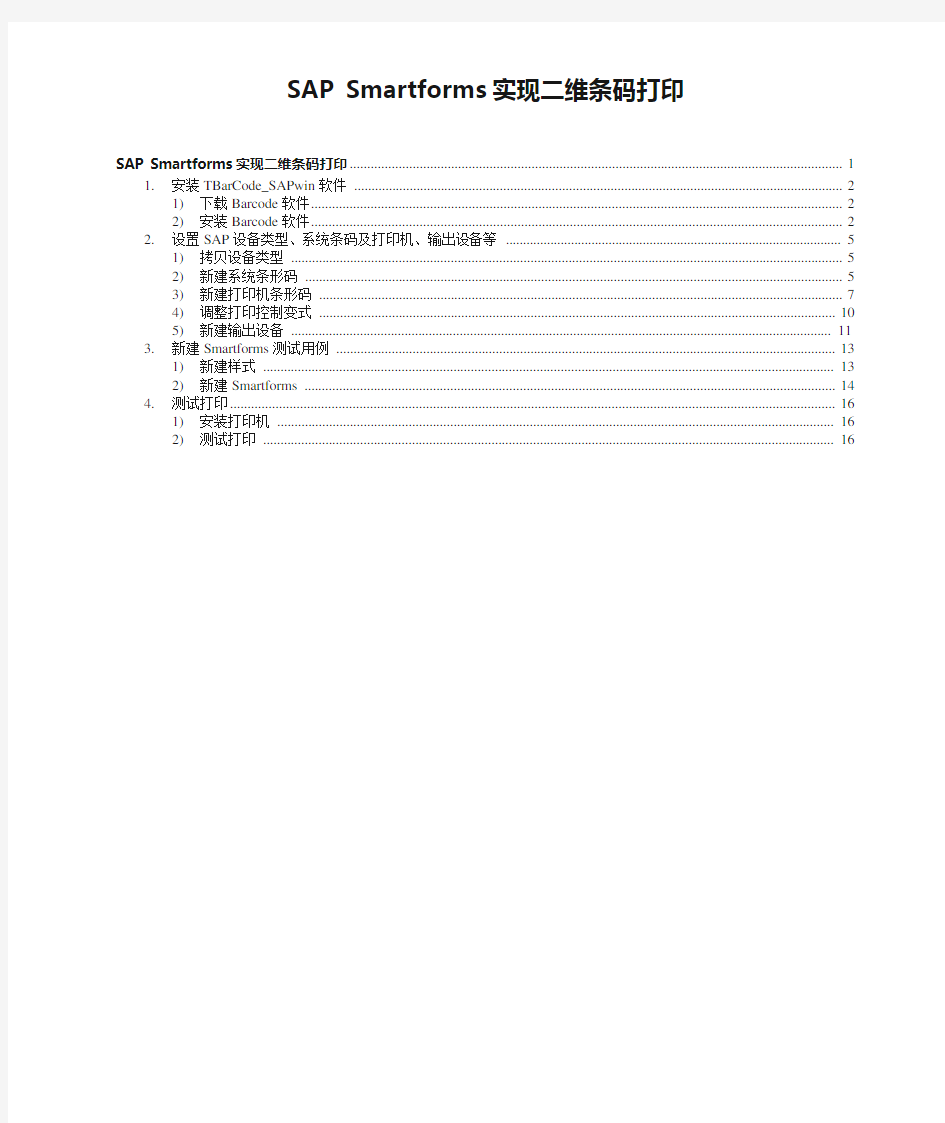
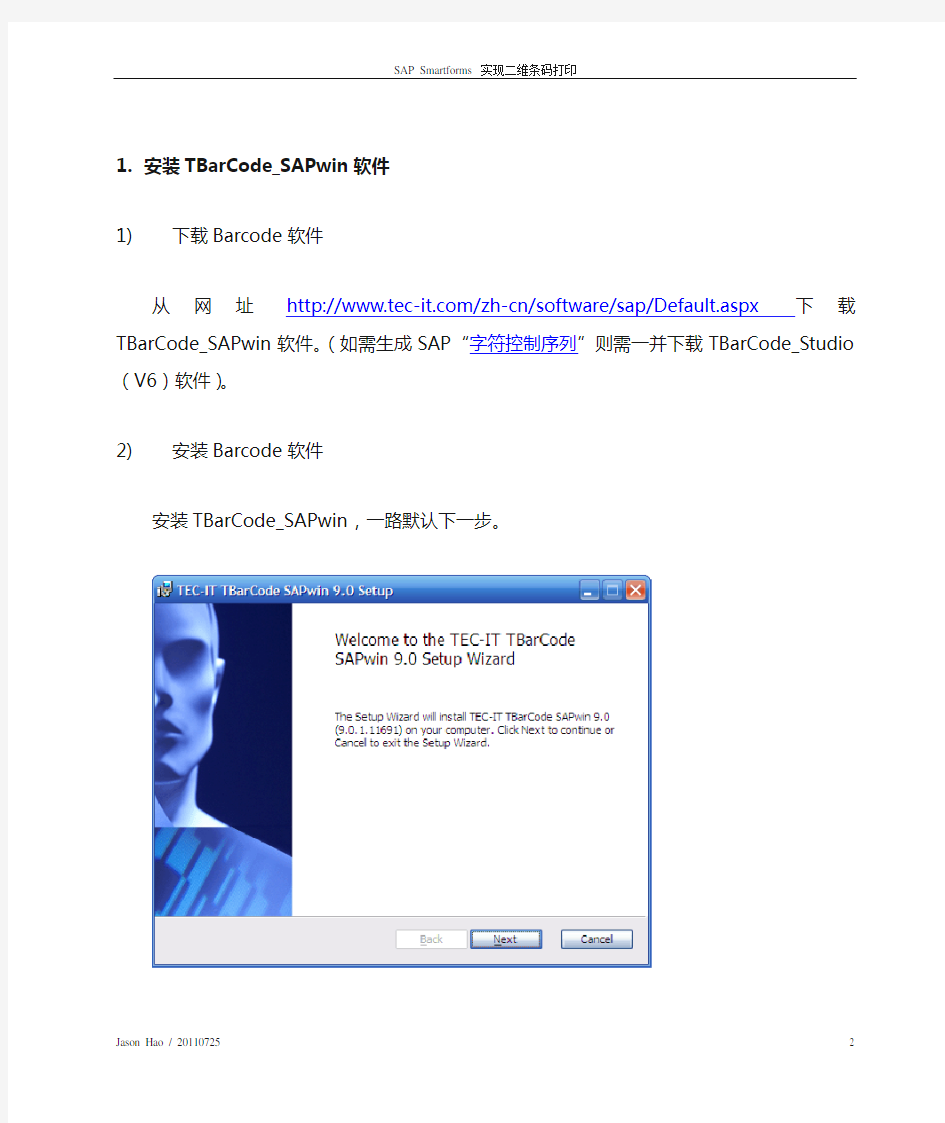
SAP Smartforms实现二维条码打印
1. 安装TBarCode_SAPwin软件 (2)
1) 下载Barcode软件 (2)
2) 安装Barcode软件 (2)
2. 设置SAP设备类型、系统条码及打印机、输出设备等 (4)
1) 拷贝设备类型 (4)
2) 新建系统条形码 (4)
3) 新建打印机条形码 (6)
4) 调整打印控制变式 (8)
5) 新建输出设备 (9)
3. 新建Smartforms测试用例 (10)
1) 新建样式 (10)
2) 新建Smartforms (10)
4. 测试打印 (12)
1) 安装打印机 (12)
2) 测试打印 (12)
1.安装TBarCode_SAPwin软件
1)下载Barcode软件
从网址https://www.360docs.net/doc/966188045.html,/zh-cn/software/sap/Default.aspx下载TBarCode_SAPwin软件。(如需生成SAP“字符控制序列”则需一并下载TBarCode_Studio(V6)软件)。
2)安装Barcode软件
安装TBarCode_SAPwin,一路默认下一步。
选SAPlpd.exe
安装完成。
2.设置SAP设备类型、系统条码及打印机、输出设备等
1)拷贝设备类型
Tcode:SPAD 拷贝设备类型,推荐拷贝CNSAPWIN(对中文支持较好)到ZCNSWIN或者SWIN到ZSWIN。
不要选使用参考
2)新建系统条形码
Tcode:SE73新建“系统条形码”ZQRCODE,Old Tech,及相关属性,类型为UNDEF,字符1~50,高度和宽度可自行调整,旋转000。
点新建,再选“Old”
参数如下,宽高自定
生成如下
3)新建打印机条形码
Tcode:SE73调整“打印机条形码”,及其前后缀参数。
双击ZCNSWIN
前缀定义一个新的,即系统没有的,如SBP25,后缀就用SBS01
分别选中SBP25 和SBS01,点维护打印控制调整其相关参数
SBP25参数,如下(本例实现QR Code二维码),“控制字符序列”可以用软件TBarCode_Studio (V6)生成,也可以参考TBarCode9_SAPwin_Manual_EN.PDF手册13章编写。
如下分别是Ascii和十六进制的QR Code的“控制字符序列”。
前缀:如填写的是已经转化的十六进制的字符串,请务必将上面的“十六进制开关”填入“X”。
后缀:填入十六进制1B。保存退出。
4)调整打印控制变式
Tcode:SPAD调整打印控制变式。
点“完全管理”,填入ZCNSWIN,显示。
点“更改”,“字符集”为8483。
调整SPB25 -> 扩展的,SBS01 –> 直接。保存退出。
5)新建输出设备
Tcode:SPAD新建输出设备LP02。
调整“设备类型”为ZCNSWIN。
调整“主机假脱机访问方法”为F,“主机打印机”为__default(注意,前面两个下划线)。保存退出。
3.新建Smartforms测试用例
1)新建样式
新建“样式”ZBARCODE_STYLE。
建立“段落格式”P1、P2,建立字符格式C1,C1的条码“名称”选择刚才创建的“系统条码”ZQRCODE。P1、P2、C1等其他具体格式自定。
2)新建Smartforms
新建“表格”ZBARCODE_SF。
主窗口中创建模板,模板的“样式”设置为ZBARCODE_STYLE
模板中新建两个文本。
TEXT1随意文本(含中文)。
TEXT2“字符格式”设置为C1(刚定义的条码字符)。
4.测试打印
1)安装打印机
安装PDF Factory或者使用Microsoft XPS Document Writer虚拟打印机,或者连接真实打印机。
(软件可上网查找下载)
2)测试打印
执行刚生成的Smartforms:ZBARCODE_SF到打印界面。“输出设备”选刚刚件的LP02,勾选立即打印,打印。(注意,点打印预览是无法看到二维条码的效果的,SAP本身只支持PDF417类型的二维条码。)
打印正常执行。
打印效果。
未注册TBarCode_SAPwin软件会显示“Demo”字样。
单据打印模板设计
单据打印模板设计 单据打印模板设计方法介绍 由于不同的用户使用的单据样式可能会与软件提供的标准样式不太一样。为了能更好的支持客户的这种个性化需求,特提供了单据打印模板设计的功能。现对此功能做一个介绍。 ◆基本概念: 单据结构:一张单据由表头区、明细数据区、表尾区和页码区组成。 单据中的对象,单据中包括了很多的对象如:单据标题、列标题、数据列、图片等。 每个对象都有一些属性,如:字体、字号、边框、位置、长宽等。 长度单位:使用软件自身的计量单位, ◆使用方法: 一、单据中的对象的布局调整 对于单据各组成部分中的各对象的位置、大小可以通过两种方式进行调整。第一种就是使用鼠标直接移动、拉动对象到指定位置或大小。第二种是在选中了对象后通过[属性设置]按钮(或双击对象)打开属性对话框,然后对其中的各属性项的值进行设置来处理。例如文本对象的属性框如下: 二、单据结构的调整 对于单据的各组成部分的长度的调整可以通过两种方式来处理。 1)通过设计窗口中的相应设置来调整。如下图: 其中对于页码区的调整,系统会自动处理。如果选择不打印页码,则页码区会自动隐藏 2)直接通过拖拉各组成部分底部黑线来调整。如:
(表头区) (页尾区) 使用技巧 一、可以不打印指定的内容吗? 可以。先选定一个不需要打印的对象,然后通过设计窗口中的[隐藏已选项]按钮来隐藏此对象,而明细数据区中的列是否打印,则最好是点击[列选择设置]按钮,在[列选择设置]功能中选择打印的明细列,或不选择不打印的明细列。 二、想对一批对象统一调整位置或大小如何做? 对于调整位置,可以先选定一个对象做为基准(距左,距顶,宽,高),然后按住 CTRL不放,再选择好其它对象。然后通过设计窗口中的 [调整位置] 中的对齐功 能来统一调整所有选择的对象的位置和大小。如图: 三、希望返回初始打印样式怎么做? 可以通过 [重置] 功能来实现。如下图: 四、页尾中想加一些自定义的内容,并且有多行,怎么做? 如下图为系统提供的页尾内容: 1.如签字信息行,如经手人、审核人等需要根据具单据进行设置 2.如页脚信息不够用,可点击[增加文本]按钮,增加“自定义文本”,“自定义文 本”可以通过“删除文本”按钮删除 3.您可以对其中的页脚信息通过[属性设置]功能来分别设置内容、大小和位置等 属性 如图:
PO打印输出类型配置
更新系统打印程序 以打印采购订单为例,我们可以在系统的后台维护里面设置关于生成采购订单打印消息类型,处理程序,还有打印方式等信息。 前面的程序是指处理这些“打印”,“传真”等事件的处理程序,后面的FORM子程序就是指在其中一个事务产生的时候,他会去调用这个程序中的哪一个FORM去处理这个事务。 比如说“打印输出”的响应程序就是SAPFMO6P程序下的ENTRY_NEU这个FORM,然后他打印的时候调用的表格是MEDRUCK。(值得一提的是他后面还有一列是PDF/智能表格,指的就是SMARTFORMS,但是大多系统默认都不会给维护好,系统用的大部分都是SCRIPTFORM)。 然后双击程序,进到程序里面之后找到对应的FORM。
这个ENTRY_NEU就是你在前台点了打印之后,系统响应你操作的FROM了。也可以在这里加一下断点,看看他带过来了一些什么类型的数据。
一般情况下,他都会用ME_READ_PO_FOR_PRINTING这个FUCTION来获取前台的数据,比如说 ex_nast= l_nast doc = l_doc EX_NAST存的是打印时候的环境,比如说打印人啊,系统调用哪台打印机一类的配置信息。 L_DOC就是你所需要的基本上,所有的数据信息了。 就像刚才那段代码,他在后面又CALL了一个FUCTION。
进入那个FUCTION里面去,查看是不是再那个FUCTION里面又读取了一些其他的信息,如果在l_doc里面已经有你所需要的所有数据了,那你就可以直接把这个FUCTION干掉。 还有一点,就是可能他会在打印完成之后(如果是SCRIPT FORM的话,一般他会调用一个名称类似于”CLOSE_FORM”的),如果在这个时候,他又做了一些处理,比如说什么IF sy-subrc=0或者其他的什么东西,然后又调用了或者是写入了一个MESSAGE,这种情况你就要根据他的返回类型在你的程序里面也配出一个相同类型的数据,返回给系统处理了。
金蝶软件单据套打格式打印设置步骤
金蝶软件单据套打格式打印设置步骤 1、设置单据打印纸大小(有些打印机可能不支持) 开始——设置——打印机和传真 2、文件菜单——服务器属性
3、创造新格式——宽度为21.5CM 长度为14CM(要看自已打印纸大小)——保存 设置步骤:开始--设置—打印机和传真—文件菜单—服务器属性—创建新格式
解释说明:标准的单据打印纸大小一般为21CM*14CM,或者22CM*13CM。有些打印机不支持自定义纸大小,但EPSON 的LQ-630/635K系列一般支持。 (有些打印机不支持自定义纸大小的,只能选择近似的纸了!!) 4、打开一有数据的单据 5、文件——选择“使用套打” 设置步骤:在单据序时簿中打开一要设置套打格式的单据—文件菜单—选择使用套打 解释说明:系统默认的打印格式不是套打,只有选择使用套打格式后,才能注册使用套打。 6、文件菜单——选择“打印设置”
设置步骤:在单据序时簿中打开一要设置套打格式的单据—文件菜单—打印设置 解释说明:在打印设置主要设置纸大小、页边距。 7、文件菜单——选择“套打设置”——“注册套打单据”——浏览找到套打文件(比如××××.ndf) 说明:第一次使用套打前,须注册一次套打格式,第一步是选择“文件”菜单中的“套打设置”,第二步是在“注
册套打单据”页面中,选择“浏览”,找到存放套打文件的文件夹,选择该套打文件后,按“打开”。 8、文件菜单——选择“套打设置”——在“打印选项”中“套打单据”选择刚才选择的套打文件,然后其它的条件设置按下图设置即可。 9、预览打印效果,打印 点击单据上的图标“预览”,预览格式容纸是否有问题,无如问题,可按“打印”单据。
金蝶软件单据套打格式打印设置步骤
金蝶软件单据套打格式打印设置步骤 内部编号:(YUUT-TBBY-MMUT-URRUY-UOOY-DBUYI-0128)
金蝶软件单据套打格式打印设置步骤 1、设置单据打印纸大小(有些打印机可能不支持) 开始——设置——打印机和传真 2、文件菜单——服务器属性 3、创造新格式——宽度为21.5CM 长度为14CM(要看自已打印纸大小)——保存 设置步骤:开始--设置—打印机和传真—文件菜单—服务器属性—创建新格式解释说明:标准的单据打印纸大小一般为21CM*14CM,或者22CM*13CM。有些打印机不支持自定义纸张大小,但EPSON的LQ-630/635K系列一般支持。 (有些打印机不支持自定义纸张大小的,只能选择近似的纸张了!!) 4、打开一张有数据的单据 5、文件——选择“使用套打” 设置步骤:在单据序时簿中打开一张要设置套打格式的单据—文件菜单—选择使用套打 解释说明:系统默认的打印格式不是套打,只有选择使用套打格式后,才能注册使用套打。 6、文件菜单——选择“打印设置” 设置步骤:在单据序时簿中打开一张要设置套打格式的单据—文件菜单—打印设置 解释说明:在打印设置主要设置纸张大小、页边距。
7、文件菜单——选择“套打设置”——“注册套打单据”——浏览找到套打文件(比如××××.ndf) 说明:第一次使用套打前,须注册一次套打格式,第一步是选择“文件”菜单中的“套打设置”,第二步是在“注册套打单据”页面中,选择“浏览”,找到存放套打文件的文件夹,选择该套打文件后,按“打开”。 8、文件菜单——选择“套打设置”——在“打印选项”中“套打单据”选择刚才选择的套打文件,然后其它的条件设置按下图设置即可。 9、预览打印效果,打印 点击单据上的图标“预览”,预览格式内容纸张是否有问题,无如问题,可按“打印”单据。 特别说明:使用CTBS远程方式的,仅需从第6步设置即可。
打印格式设置操作图解
<<打印格式设置>>操作图解 一、打印格式设置方法 新装的软件,打印格式模板一般都没有解压。在使用前,需把系统自带的打印格式模板全部释放出来,再选择相应单据的打印格式。 方式一:在“系统维护=>单据格式”窗口中设置。 (1)在当前窗口中点击【解压】按钮,(如图1-1)。 图1-1 在弹出的窗口中单击【安装】按钮开始解压,接着在“确认文件替换”窗口中选择【全部选否】,(如图1-2)。
图1-2 方式二:可以在业务单据窗口中按下“弹出打印格式”的热键”进行设置。 下面以【前台销售】中打印格式的设置为例说明。 1. 在【前台销售】点击[热键]按钮,找到“弹出<<打印格式设置>>”窗口的对应的热键。(如图2-1)。 图2-1 2.关闭当前窗口后,按下该热键F8,即可弹出“打印格式设置”窗口。在该窗口中,点击【解压】按钮,把格式解压出来。软件默认的是【销售出库单格式1】,也可以点击【浏览】选择相应的打印格式。(如图2-2)。
图2-2 二、打印界面选择打印机及纸张 下面继续以【前台销售】为例演示。 点击热键F8,弹出“《销售出库单-前台》打印格式设置”窗口,点击“设计”按钮,在弹出的“报表设计器”窗口中继续如下操作: 1、点击【文件=>报表设置】,(如图3-1)。 图3-1 图3-2 2、选择本机安装的打印机,(如图3-2)。 3、在页面设置中,选择打印机所使用的纸张大小。(如图3-3)。
图3-3 如果在【页面设置】窗口中没有适合你所使用的纸张,就需要重新自定义纸张。在操作系统的【开始=>设置=>打印机和传真】中进行设置。 (1)打【文件=>服务器属性】,(如图3-4)。 图3-4 (2)依次如下操作:格式=>创建新格式=>输入表格名=>填写自定义纸张大小=>保存格式=>确定。(如图3-5)。
SAP设置打印格式
SAP 自学笔记系列 SAP 新建打印格式 SAP 默认为列表打印提供了X_65_132、X_65_255、X_58_170、X_65_80、X_90_120 等多种打印格式,其中前三种是A4 纸横向打印,而后两种是纵向打印。我们一般使用纵向打印比较多,但是我们也发现X_65_80 用的是四号字(12pt),有时候觉得有点大,而X_90_120 用的是六号字(大约是8pt),又太小了,怎么没有一个折中的字体格式呢?SAP 不提供,我们只好自己来建了。 一、SPAD,假脱机管理 首先,输入事务码SPAD(ECC5 的菜单路径是“工具-CCMS-Print-Spool Administration”),假脱机管理。也就是管理跟打印相关的基础设置。界面如下: 为了设置打印格式,我们需要点击“完全管理”按钮。
可以看到,“完全管理”比“简单管理”多出了三个选项卡,分别是“设备类型”、“字符集”和“管理员”。顺便说一句,“扩展管理”仅比“简单管理”多一个“管理员”选项卡,而比“完全管理”少了“设备类型”和“字符集”。对于每个选项卡中的功能,这里就不一一说明了,因为我还没全部研究过。接下来点击“设备类型”选项卡,出现如下界面: 3 2 在“设备类型”选项卡种,有“设备类型”、“打印控制”、“格式类型”、“页格式”、“封面文本”等几个按钮,分别进行相应类别信息的管理。它们的管理顺序基本上是越下面越接近物理层,越上面越接近逻辑层。具体来说:“页格式”
对应于最基本的纸张大小和方向,如A4、B5、信封、连续纸等等;“格式类型”对应纸张中显示多少行多少列文本或用于哪种形式的打印(是列表、SAPscript 或其他);“打印控制”用于定义控制打印的基本命令,如每英寸多少行多少列、换行换页等等命令;“设备类型”用于定义SAP 系统中所能控制的打印机,以及对每个具体打印机所使用的格式类型、打印控制命令等。“封面文本”我没有用到过,不知道具体在什么情况下使用。 顺便说一下应用工具栏的“显示”和“更改”按钮,它是一个双态互 相转换的按钮。当屏幕显示“更改”按钮时,系统处于显示状态,这时选择 任何功能都会进出它的查看状态,不显示相关的修改按钮;而屏幕显示“显示”按钮时,系统处于更改状态,这时选择功能就会进入其更改状态。 下面我们根据需要依次定义格式类型和设备类型。 二、格式类型管理 点击“格式类型”按钮,进入格式类型清单(也可以在它后面的文本框里输入某个格式类型,直接进入该格式类型的管理界面),列出所有的格式类型,如下图:
(完整版)心理学研究方法
福建省高等教育自学考试应用心理学专业(独立本科段) 《心理学研究方法》课程考试大纲 第一部分课程性质与目标《心理学研究方法》是福建省高等教育自学考试应用心理学专业(独立本科段)的一门专业基础必修课程,目的在于帮助考生了解和掌握心理学研究的理论基础和主要方法,检验考生对心理学研究理论基础与主要方法,检验考生对心理学研究方法的基本知识和主要内容的掌握水平与应用能力。 心理学研究的对象是心理现象。它的研究主题十分广泛:即涉及人的心理也涉及动物的心理;即涉及个体的心理也涉及群体的心理;即涉及有意识的心理也涉及潜意识的心理;即涉及与生理过程密切相关的心理也涉及与社会文化密切相关的心理。心理学研究是一种以经验的方式对心理现象进行科学探究的活动。由于心理学的研究方法是以经验的或实证的资料为依据的,因而使心理学与哲学相区别,也与人文学科相区别。 设置本课程的具体目的要求是,学习和掌握心理学研究方法的基本理论和基本技能,将有助于学生们理解心理学的基本概念、基本原理和基本理论。理解心理学家在探索心理与行动时所做的一切,有助于考生将来为心理学的发展做出有益的贡献。 第二部分考核内容与考核目标 第一编心理学研究基础 第一章心理学与科学 一、学习目的与要求 通过本章学习,要求考生了解心理学的性质,了解心理学科学研究的方法、特征及基本步骤,理解心理学研究的伦理问题和伦理规范。 二、考核知识点与考核目标 1、识记: (1)心理学的含义; (2)心理学科学研究的特征:系统性、重复性、可证伪性和开放性; (3)知情同意。 2、领会: (1)一般人探索世界的常用方法; (2)心理学研究主要包含哪几个步骤; (3)科学研究的开放性主要表现在哪几方面; 3、应用: (1)根据科学研究的特征来分析某些心理学的研究; (2)心理学研究的伦理问题及以人为被试的研究的伦理规范来分析是否可以在心理学研究中使用欺骗的方法。
金蝶凭证打印格式设置
金蝶标准套打账册与金蝶系列软件紧密结合,配合软件中强大的套打工具,您只需简单设置便可打专业、规范、美观的凭证、账簿等会计表单。 明适合: 所有金蝶KIS系统的用户。 未安装套打升级补丁的用户。 操作系统为Windows 95/98/2000/XP的用户 置方法: 第一步:自定义纸型 激光及喷墨打印机用户: 您无需自定义纸型,在使用金蝶标准套打账册时只需选择A4纸型。请直接阅读 第二步:引入金蝶标准套打模板 针式打印机用户: 金蝶标准套打账册的部分纸型不是打印机预设的纸型,因此,我们要在操作系统中添加纸型,共需要设定3种纸型。 下面以创建“(针打)金额记账凭证KP-Z101”的纸型为例,需要创建尺寸为22.2cmx14cm的纸型。 提示:如果是连接的网络打印机,设置自定义纸型需在连接打印机的电脑上设置。 步骤如下: 1、选择【开始】→【设置】→【打印机】,进入“打印机”界面,选择菜单中的【文件】→【服务 器属性】, 如图1: 图 1 图 2 1)勾选“创建新格式”左边的复选框 2)在宽度中输入:22.2cm 在高度中输入:14cm 如图2 (“(针打)金额记账凭证KP-Z101”的纸张大小是22.2cm x 14cm,见图3)
图3 3)在表格名中输入:222x140 为纸型名称(纸型的名称规范请按下表设定) 4)点击“保存格式” 5)最后点击“关闭” 表格名宽度高度适用的套打账册名称 222*14022.2cm14cm (针打)金额记账凭证KP-Z101(针打)数量外币记账凭证KP-Z102 312*20331.2cm20.3cm (针打)总分类账KZ-Z101(针打)明细分类账KZ-Z102(针打)日记账KZ-Z103(针打)余额汇总表KZ-Z104 372*25437.2cm25.4cm (针打)数量明细表KZ-Z105(针打)外币日记账KZ-Z106(针打)多栏明细账-主KZ-Z107(针打)多栏明细账-辅KZ-Z108 规格,因此,针式打印机的用户,您只需自定义3种纸型。 第二步:引入金蝶标准套打模板 如何获取模板: 1、登陆https://www.360docs.net/doc/966188045.html,下载 2、联系金蝶当地服务机构获取 下面以引入“(针打)金额记账凭证KP-Z101”模板为例,步骤如下: 1、将下载到的模板文件保存在本机。 2、进入金蝶KIS系统【财务处理】→【凭证查询】,进入“凭证查询”界面,如图4、图5
sap2000输出结果意义
cn-ky Sap2000:结果数据表格输出 表格显示容 SAP2000中分析数据表格显示是通过运行显示>显示表格命令完成的。点击该命令,弹出选择显示表对话框(如下图)。 树状图中的分析结果按照节点输出、单元输出、结构输出进行分类。用户点击分类名称左侧加号逐级进入下级分类图,点击分类名称左侧方框,使之出现叉号便表示指定的输出容。
节点输出 位移Joint Displacements Joint 节点编号;OutputCase 输出工况名称;CaseType 工况类型;StepType 分步类型;StepNum 分步编号;U1、U2、U3 ,mm 沿局部1、2、3轴位移,单位:毫米;R1、R2、R3,Radians沿局部1、2、3轴旋转角度,单位:弧度。 反力Joint Reactions Joint 节点编号; OutputCase 输出工况名称; CaseType 工况类型; StepType 分步类型; StepNum 分步编号; F1、F2、F3,KN 沿局部1、2、3轴轴向力,单位:千牛; M1、M2、M3,KN-m 绕局部1、2、3轴弯矩,单位:千牛.米. 节点质量Assembled Joint Masses
Joint 节点编号;U1、U2、U3,KN-s2/m 沿局部1、2、3轴轴向质量,单位:千牛.秒2/米;R1、R2、R3,KN-s2/m 绕局部1、2、3轴旋转惯量,单位:千牛.米.秒2。 单元输出 框架输出 Element Forces-Frames 单元力-框架 Frame 节点编号;Station 测站;OutputCase 输出工况名称;CaseType 工况类型;StepType 分步类型;P、V2、V3,KN 单元轴力、局部2轴、3轴剪力,单位:千牛;T、M2、M3,KN-m 绕局部1、2、3轴角加速度,单位:千牛.米;Frame Elem 框架单元编号;Elem Station 单元测站。 Element Joint Forces-Frames:单元节点力-框架
用友U8单据打印格式设置问题
补充版 问题现象: 在单据设计中,更改打印纸如改为自定义纸张宽:2410,长:941,其他纸张也会出现类似问题,采购入库单的打印由于当前入库单号所录入的记录笔数不同,出现不同的结果,当打印页数超过1页时,会出现整页空白指表格所显示内容及合计数所在行跨页的问题;有时记录数少,如2条,也会出现合计数跨页甚至出现空白表格页的情况表头打印无问题。 不做任何更改,在产成品入库单中若当前入库单号下填列记录过多一般是一页不能打下时也会出现上述问题。 问题原因: 单据打印格式设置问题 解决方案: 效果1:每页固定打印行数,最后一页不打印空白记录行; 首先打开进入【单据格式设计】,选择库存模块的其他入库单打印模板: 在行数输入框中输入数值为0,同时勾去左下角的【自动计算表格高度】选项,手工拖拽表体框,改变表体框的纵向大小,使打印表体显示行数为所需的目标打印行数,确定后保存单据打印模板退出。此时系统根据打印模板所显示的固定行数值分页打印,最后一页不打印空白行。 效果2:每页固定打印行数,最后一页按指定的固定行数大小补充打印空白记录行; 首先打开进入【单据格式设计】,选择库存模块的其他入库单打印模板,查看表体项目的【属性】栏: 输入欲指定的固定行数值,此时是否选择勾取左下角的【自动计算表格高度】选项不影响打印效果,确定后保存单据打印模板退出。此时系统打印根据指定的固定行数值分页打印,最后一页自动打印相应的空白行。 效果3:按照打印纸张大小,自动计算表格高度,合理的分页打印,即每页按照纸张大小满页打印,最后一页不打印空白记录行;首先打开进入【单据格式设计】,选择库存模块的其他入库单打印模板,查看表体项目的【属性】栏:在行数输入框中输入数值为0,选择勾上左下角的【自动计算表格高度】选项,确定后保存单据打印模板退出。 此时系统根据指定的打印纸张大小自动计算合适的显示行数,并不打印最后一页上的空白行。 在实际业务操作过程中,可能存在如下情况,即需要实时改变打印页显示的数据记录行数。比如在单据设计中已经定义好了单据打印时按照一定的固定行数分页打印,而现在对个别单据需要按纸张大小满页打印或者按照另一显示行数值来打印。此时为了某一张或几张单据的打印工作而重新设计定义【单据设计】,打印完毕之后又需要再次设计定义【单据设计】,操作步骤繁琐且耗费时间较长,不利于用户正常工作的开展进行,给用户操作带来不必要的麻烦。 针对上述情况,可以通过单据针对上述情况,可以通过单据【预览】中的【页面设置】功能来实现实时打印需求。 具体操作步骤如下:通过【详细格式设置】按钮可以进入单据的详细格式设置界面。在页签【通用格式设置】栏,选择需修改格式的项目为表体,在表体的特定
SAP中使本地打印机的设置
SAP中使用本地打印机的设置。 添加本地打印机到SAP 1, 输入T-Code:SPAD 2, 回车后进入打印机设置界面,点击界面中的Display按钮,进入下一界面
3, 在出现的界面中,先点击按钮,然后点击,出现如下界面,按图中所示进行设置。 注:Outputdevice和Short name处文字可任意 4, 选择Access Method标签页,按照下图所示进行设置 注意:Default之前为两个下划线
5, 保存后退出。 至此本地打印机在SAP中的添加已经完成,接下来的设置分两种情况进行设置。 1,没有使用Message determination 此种情况下,Printer的决定顺序如下 ?User definition(Easy Access->Logistic->Material Management->Purchasing->Master Data->Message) * 此处可针对单个Message type进行output的设定。 ?Printer of purchasing group ?Printer of USER parameter PRI ?Printer of USER defaults 可采用下述1.1或1.2两种方式来进行打印机设置的更改。 1.1,Easy Access->Logistic->Material Management->Purchasing->Master Data->Message 针对需要进行更改的Message type逐个更改打印机设置。 ※此方法的缺点是要对Message type进行逐个更改,操作比较繁琐。 1.2,更改Purchasing group的打印机设置 IMG->Material Management->Purchasing->Messages->Output Control->Assign Output Device to Purchasing Groups ※参照Purchasing Group进行打印机设置,更改时,只需要更改Purchasing Group 对应设置即可。
单据模板及打印模板设置操作手册
单据模板及打印模板设置操作手册 1.1模版管理 功能描述:可以根据业务需要,控制本级单位或下级单位某些项目的编辑权限。 【模版设置】:在模板设置中来实现对各种业务模板(如:单据模板、打印模板等)的管理,以便快速选择或配置适合公司需要的模板,可以减少工作量并形成系统的统一风格。 1.1.1模板设置 1、单据模版设置 功能描述:可以设置不同的单据模板,为系统中的各单据提供模板样式;打印模板设置可以设置不同的打印模板,为系统中的各个节点提供打印模板样式。 操作步骤: ●登录公司。 ●点击【客户化】—【模版管理】—【模版设置】—【单据模版设置工具】,出 现下图: 在【单据模版类型】,选择一个系统已有单据模版,如下图:
12第三章人力资源主要业务流程 点击【确定】,出现下图: 点击【显示模版】,出现下图:
第三章人力资源主要业务流程15 选择“(集团)人员信息采集模版”,点击【复制】,更改模版名称及模版标题, 出现下图: 点击【确定】,出现下图:
12第三章人力资源主要业务流程选择已复制好的“(公司)人员信息采集模版”,点击【修改】,出现下图: 页签中提供【模板操作】、【模板预览】、【显示】、【返回】按钮功能;【模板操作】中包括保存模板;【模板预览】包括卡片式预览和列表式预览两种方式;【显示】功能可以调节页签显示顺序。 点击选中项目后,项目的标签边框会变为红色,如下图: 点击选中页签后,页签的边框会变成红色,如下图:
第三章人力资源主要业务流程15 选择某一项目后,在显示属性中对某一项目的能否编辑属性进行设置,如下图: 查找属性中的“能否编辑”,如下图:
库存转移物料凭证打印输出配置
库存移转打印输出 1. Maintain Output Types (T/C: M706) Path: Material Management->Inventory Management and Physical Inventory->Output Determination->Maintain Output Types 选择Output Type一般选择WA03(GI)和WE03(GR),01的是指同一个移动单据中每项打印一页,03是指所有项打到同一页,02一般用于上了QM后。 例,选择WA03后,点Detail,修改下图Dispatch time 为3。 修改Print页面中的Print param为7。此处为7表示按后台设定的相关工厂和仓位设定的打印机选择打印机,一般此处选S用户参数,然后用SU01对某用户加上参数NDR,值为X。 Maintain Conditions (T/C: MN22) Path: Material Management->Inventory Management and Physical Inventory->Output Determination->Maintain Conditions 如果新建,选Create Condition,一般修改。然后输入之前维护的WA03或WE03。进入下界面。 照上面输入,按F8。
新增Printing of Document item,因需要打印Material Document,故此处新增1,按上图内容新增一项。之后,要维护Output Device,此处选系统默认的打印机LP01。点击保存后退出,再维护再一下WE03。 完成上两项操作后,再维护SU01中的Parameter项,加上NDR参数,Value输入X(大写),以使每次做出入库操作时,有项Print核选框默认选中。这样每次产生的移动单据即可以打印了。使用MB90。 如果有其他的移动类型也需要打印,可检查OMB4和OMB5项,在需要的移动类型上加上相应的值,即针对这些移动类型所做的货物移动就也可以打印了。 移动单据打印输出 用MB90找出需要打印的单据。如下图
11SAP打印机原理、打印配置及打印操作
一、SAP打印原理 SAP的打印过程分两个步骤: 1. 创建假脱机请求 2. 创建输出请求 在点击打印按钮后,系统会提示创建假脱机请求后,你可以选择直接生成输出请求,或者手动生成输出请求,产生输出请求后,系统会根据输出设备的配置,调用相关的打印程序;执行打印任务。 手动生成输出请求:TCode:SP01 直接生成输出请求:设置时可以在用户属性(su3-->Default-->勾选print immediately)。 ?一般设定“立即打印”,所以打印请求的产生与输出请求的产生几乎同时; ?在WINDOWS系统中执行SAP打印要开启SAPLPD服务; ?SAP系统以不同的方式处理ABAP列表打印与Smartforms的打印,它们的配置过程相似,但实际控制方式不同。 二、SAP打印配置 1、TCode:SPAD
输入需要定义的打印设备名称,然后点击'显示'。 点击修改,然后单击新建按钮。
2、配置新建的打印设备---“设备属性”视图。 a.设备类型:选择“CNSAPWIN:MS Windows driver via SAPLPD”。 b.设备类:选择“打印标准”。
注意:SPAD驱动的选择(驱动选择不当会导致打印预览或打印结果乱码) ?中文打印:CNSAPWIN CNSAPWIN:MS Windows driver via SAPLPD ?日文打印:JPSAPWIN JPSAPWIN:MS-J Windows driver via SAPLPD ?繁体中文:TWSAPWIN TWSAPWIN:MS Windows driver via SAPLPD 3、配置新建的打印设备---Access method存取方法视图。 输出设备的打印机访问模式有很多种,不过常用的就F、G两种: 1. G计算机前端控制打印; 2. F前端打印:是在sap里统一配置后,如果用户需要打印,遍可以手动选择自己机器上安装的打印机进行打 印就不用一台一台去安装打印机了 3. L的意思很容易理解,就是local本地的意思,就是本机安装的打印机。 4. S主要是windows系统下的远程打印机 5. U主要是Unix系统下的远程打印机 这两种模式使用本机安装的本地打印机或者远程打印机进行打印,打印时可以手动选择打印机或者使用系统默认的打印机进行打印;(使用本机WINDOWS系统配置,不需要区分本地打印机还是远程打印机,可以大大减少工作量)推荐选G;G还有好处是可以避免打印机打印时出现乱码。 注意下面三个选项: a.主机假脱机访问方式:F/G
(完整版)06059心理学研究方法复习题
心理学研究方法复习题 一、重要概念 1、研究的效度:即有效性,它是指测量工具或手段能够准确测出所需测量的心理特质的程度。 2、内部一致性信度:主要反映的是测验内部题目之间的信度关系,考察测验的各个题目是否测量了 相同的内容或特质。内部一致性信度又分为分半信度和同质性信度。 3、外推效度:实验研究的结果能被概括到实验情景条件以外的程度。 4、半结构访谈:半结构化访谈指按照一个粗线条式的访谈提纲而进行的非正式的访谈。该方法对访谈 对象的条件、所要询问的问题等只有一个粗略的基本要求,访谈者可以根据访谈时的实际情况灵活地做出必要的调整,至于提问的方式和顺序、访谈对象回答的方式、访谈记录的方式和访谈的时间、地点等没有具体的要求,由访谈者根据根据情况灵活处理。 5、混淆变量:如果应该控制的变量没有控制好,那么,它就会造成因变量的变化,这时,研究者选定 的自变量与一些没有控制好的因素共同造成了因变量的变化,这种情况就称为自变量混 淆。 6、被试内设计:每个被试接受接受自变量的所有情况的处理。 7、客观性原则:是指研究者对待客观事实要采取实事求是的态度,既不能歪曲事实,也不能主观臆断。 8、统计回归效应:在第一次测试较差的学生可能在第二次测试时表现好些,而第一次表现好的学生则 可能相反,这种情形称为统计回归效应.。统计回归效应的真正原因就是偶然因素变化导致的随机误差,以及仅仅根据一次测试结果划分高分组和低分组。 9、主体引发变量:研究对象本身的特征在研究过程中所引起的变量。 11、研究的信度:测量结果的稳定性程度。换句话说,若能用同一测量工具反复测量某人的同一种心理特质,则其多次测量的结果间的一致性程度叫信度,有时也叫测量的可靠性。 12、分层随机抽样:它是先将总体各单位按一定标准分成各种类型(或层);然后根据各类型单位数与总体单位数的比例,确定从各类型中抽取样本单位的数量;最后,按照随机原则从各类型中抽取样本。13、研究的生态效度:生态效度就是实验的外部效度,指实验结果能够推论到样本的总体和其他同类现象中去的程度,即试验结果的普遍代表性和适用性。 14、结构访谈:又称为标准化访谈,指按照统一的设计要求,按照有一定结构的问卷而进行的比较正式的访谈,结构访谈对选择访谈对象的标准和方法、访谈中提出的问题、提问的方式和顺序、访谈者回答的方式等都有统一的要求。 15、被试间设计:要求每个被试者(组)只接受一个自变量处理,对另一被试者(组)进行另一种处理。
心理学研究方法复习资料
心理学研究方法复习资料 考试题型概念解释(5*4=20)、简答(3*8=24)、案例分析(4*10=40)、研究设计(1*16=16)。本资料包括老师提到的概念解释和简答,案例分析和研究设计来自于课本挑战性问题。本资料仅供参考。 名词解释: 1、研究假设(Hypothesis):是由理论所推衍出来的更为具体的预测,是针对研究问题提出的有待验证的、暂时性的、推测性的解答。 2、实验混淆(confounding):如果我们所设定的自变量其发生量的改变时,另一个已知或潜在的变量亦随之有量的改变,则这两个变量的作用就发生了相互混淆。 3、观察者间信度(interobserver reliability):指不同的独立的观察者针对同一观察所做记录的一致性程度。 4、便利抽样(convenience sampling):主要根据获得调查对象的容易程度和调查对象参加调查的意愿所进行的。便利抽样是所有取样技术中花费最小的,抽样单元是可以接近的、容易测量的,并且是可以合作的。便利取样是非随机抽样,所选取的样本缺乏代表性。 5、假相关(spurious relationship):如果两个变量间的关系可以通过第三个变量进行解释,那么这种关系就被称之为“假相关”。 6、操作定义(operational definition):指仅根据可观察的程度来解释概念,这个观察程度是来产生和测量概念的。即从具体的行为、特征、指标上对变量的操作进行描述,将抽象的概念转换成可观测、可检验的项目。 7、外部效度(external validity):是指研究结果能够一般化和普遍化到样本来自的总体和其他条件、时间、和背景中去的程度。 8、内部效度(internal validity):指实验中的自标量与因变量之间因果关系的明确程度。如果在试验中:当自变量发生变化时因变量随之发生改变,而自变量恒定时因变量则不发生变化,那么这个实验就具有较高的内部效度。内部效度与无关变量的控制有关。 9、交互作用(interaction effect):是指一个因子的效应依赖于另一个因子的不同水平,当一个自变量的效应在另一自变量的不同水平上存在差异时,就表示出现了交互作用。10、知情同意(informed consent):是被试在充分理解研究性质、不参加的后果、影响参加意愿的所有因素后,明确表达参加研究的意愿。 11、统计效力(power):指研究者在进行统计检验时,正确拒绝虚无假设的可能性,换言之,就是当存在真正效应时检验发现效应的概率。统计效力受到统计显著性水平、处理效应大小
SAP中PDF格式打印输出
SAP中PDF格式打印输出 方式一:較簡便 在SAP應用中,用戶有時會要求將需要列印的內容轉化成PDF格式的檔,例如將銷售訂單列印輸出成PDF檔作為郵件附件發送給客戶。 解決方法:SAP提供了一個標準程式RSTXPDFT4(Convert SAPscript (OTF) or ABAP Lists Spool Job by PDF)可以實現這一功能,你可以用SA38執行這個程式,或者用SE93為用戶創建一個自定義的Transaction code映射到這個標準程式。 首先將所需列印的內容輸出到SAP列印佇列,運行上述標準程式或自定義的T-code,運行後選擇螢幕中的“Spool request”選項值,可以通過執行T-code:SP01或SP02查詢Spool request,填入你所要轉換的列印佇列號“Spool no.”,並定義輸出後PDF檔案名,按F8執行即可。 方式二: 1、使用T-Code:SPAD啟動列印配置管理 2、在“Configuration” 功能表下,執行"Output Device" 3.按“修改”按鈕進入修改模式,用"Output Device " 菜單上"Create" 4.輸入Output Device 的命字,例如LP02;設置Device Type 為“CNSAPWIN : MS Windows driver via SAPLPD” ,並將Device Class設置為"Standard".
5. 在"Access Method" Tab的參數中設置如下:F 前端列印表示在列印時可以手動選擇本地電腦上安裝的印表機。
6. 需要列印時,系統會提示選擇用戶端安裝的PDF生成器,用戶可選擇立即列印;也可選擇提交到列印池中,稍後用T-Code:SP02手工執行批量列印。 PDF生成器向大推薦PDF XChnageF 3.0,可以設置批量生成檔到指定檔夾,單張紙面上列印多頁內容等,比Adobe Acrobat帶的PDF生成器更強大。
SAP中PDF格式打印输出
方式一:较简便 在SAP应用中,用户有时会要求将需要打印的内容转化成PDF格式的文件,例如将销售订单打印输出成PDF文件作为邮件附件发送给客户。 解决方法:SAP提供了一个标准程序RSTXPDFT4(Convert SAPscript (OTF) or ABAP Lists Spool Job by PDF)可以实现这一功能,你可以用SA38执行这个程序,或者用SE93为用户创建一个自定义的Transaction code映射到这个标准程序。 首先将所需打印的内容输出到SAP打印队列,运行上述标准程序或自定义的T-code,运行后选择屏幕中的“Spool request”选项值,可以通过执行T-code:SP01或SP02查询Spool request,填入你所要转换的打印队列号“Spool no.”,并定义输出后PDF文件名,按F8执行即可。 方式二: 1、使用T-Code:SPAD启动打印配置管理 2、在“Configuration” 菜单下,执行"Output Device" 3.按“修改”按钮进入修改模式,用"Output Device " 菜单上"Create" 4.输入Output Device 的命字,例如LP02;设置Device Type 为“CNSAPWIN : MS Windows driver via SAPLPD” ,并将Device Class设置为"Standard".
5. 在"Access Method" Tab的参数中设置如下:F 前端打印表示在打印时可以手动选择本地计算机上安装的打印机。 6. 需要打印时,系统会提示选择客户端安装的PDF生成器,用户可选择立即打印;也可选择提交到打印池中,稍后用T-Code:SP02手工执行批量打印。
心理学分析研究方法纯手打整理重点
变量:属性地逻辑组合,通常用定义来解释或限定.自变量—实验条件(操控); 调节变量:所要解释地是自变量在何种条件下会影响因变量,也就是说,当自变量与因变量间地相关大小或正负方向受到其它因素地影响时,这个其它因素就是该自变量与因变量之间地调节变量.中介变量:不可观察地,而在理论上又是影响所观察现象地因素 因变量—所需测定地特征或方面(可测量)额外变量—对因变量有一定影响,但与该次实验研究目地无关地变量(控制:屏蔽、中和))随机误差:可见误差.偶然地、随机地无关变量引起,较难控制,无规律可循;影响信效度.系统误差:常定误差.常定地、有规律地无关变量引起,其方向和大小地变化是恒定而有规律地.影响效度. 无关变量地控制:、消除法排除或隔离无关变量对实验效果地影响.标准化指导语、双盲程序、内隐测量、恒定法实验期间,尽量使得所有地实验条件、实验处理、实验者及被试都保持恒定.研究在同一时间、地点举行,程序、拉丁方设计、平衡法设置使得无关变量对所有地实验组和对照组地影响都均等、统计控制:一种事后补救,统计隔离无关变量地影响,协方差分析,偏相关.操作定义:描述所界定地变量或事项如何测量,包括:工具,方法,程序.将变量或指标地抽象称述转化为具体地操作称述地过程. 、简单随机取样(不作任何预处理,适用范围:对总体中各类比例不了解或来不及了解地情况)) 抽彩法(充分搅匀))随机表法(随
机进入))随机函数法(种子问题) 、分层随机取样:对总体进行预处理,分成若干层次后然后独立地从每一层次中选取样本. ()比例分层取样:按每一层次个体数量占总体中地比例决定该层次样本地数量. ()非比例分层取样:每层次中样本量不按该层次在总体中地比例抽取,而是根据研究者对不同层次个体地研究兴趣和侧重程度确定比例地大小. 、内部效度(逻辑度与额外因素影响度):研究中自变量与因变量因果关系地明确程度. 影响因素:成熟因素、历史因素、被试选择上地差异、 研究被试缺失产生地效应、前测地影响、实验程序不一致或处理扩散产生地效应、统计回归效应、研究条件与因素间地交互作用.、外部效度:可细分为总体效度和生态效度.研究结果能一般化或普遍化到样本来自地总体(总体效度)和其它变量条件、时间和背景(生态效度)中去地程度,即研究结果地普遍代表性和适用性.影响因素:.取样代表性;.变量地操作方式不准,致使研究地可重复性差;.研究对被试地反作用;.事前测量与实验处理地相互影响;.多种处理地干扰;.实验者效应.研究地人为性;.被试选择与实验处理地交互作用.提高方法:严格控制;做好取样工作,包括被试取样、实验情境、研究工具、
关于速达系列软件打印样式设置的方法与操作步骤
关于速达系列软件打印样式设置的方法与操作步骤 速达系列软件关于打印样式设置主要有二种类型需要设置,一是业务单据,二是凭证。下面将说明这两种单据的设置操作方法。以速达3000pro与财务std为例。 一、速达3000pro打印凭证分单张打与连续打。首先,打印凭证的纸有三种;一是A4纸(软件默认一张纸打三张凭证),二是凭证白纸,三是两边带孔的那种,单张打印用凭证录入,连续全部打印用凭证审核。推荐使用针式打印机,这样可以支持两边带孔的那种纸连续进纸。如果是激光或者喷墨打印凭证纸的话也行,但不太好连续进纸。具体设置方法如下(以epson630K针式打印机为例): 1、添加纸张新格式。开始菜单-设置-打印机与传真,在空白区域点右键-服务器属性,创建新格式-格式名输凭证纸格式输上宽与高(两边有孔的为21.6cm*14cm其它凭证白纸为24*14)保存格式。在打印机图标上点右键-属性-设备设置-牵引送纸-选择刚才创建的凭证纸格式。常规-打印首选项-高级-纸张规格选择刚才创建的凭证纸格式点确定后打印机已设置完毕。这里提醒,这里是指打印机装在本台机上的,有些企业有共享打印的话必须去那台打印服务器上设置。 2、软件设置。打开速达软件,在凭证审核里选择全部打印样式,设计样式-修改-文件菜单-打印设置-属性-高级-选择刚才创建的凭证纸格式点确定后保存退出。查找出凭证后就可以预览及打印正确的格式了。这里提醒左边距留宽一点,因为凭证要装订,最好留20CM。 其它财务std与单据设置同这个都差不多,只不过财务std凭证设置在凭证查打里。3000凭证设置在凭证审核里。这是指连打,单打的话两种软件在凭证录入里都可以设置打印。
